갤럭시 핸드폰을 이용하고 있다면 기본적으로 삼성페이 간편결제 서비스를 이용하게 되는데요. 사용하는 갤럭시에서 지문인식 기능을 사용할 수 있다면 삼성페이에서도 기기에 등록된 지문을 등록 후 카드 결제 시 결제 비밀번호 입력이 아닌 지문인증으로 간편하게 결제 사용해볼 수 있습니다. 지문 외에도 얼굴 인식 기능이 지원된다면 얼굴 인증으로도 이용이 가능합니다. 다만 얼굴 인증은 다른 인증 수단 보다 보안 수준 단계가 낮아서 아직은 삼성페이에서 인증용으로 사용이 안 된다고 하며 일부 앱에서 이용이 가능하다니 참고해 두시면 되겠습니다.
지문인증을 등록하기 위해서는 우선 갤럭시 기기 자체에 지문이 등록되어 있어야 하며 본인이 등록한 지문이 아닌 경우에는 삭제를 해주시고 아직 등록하지 않았다면 설정 앱에서 보안 및 개인정보 보호에 들어가서 생체 인식 메뉴를 터치하시면 지문 등록을 해줄 수 있습니다. 기기마다 차이가 있겠지만 보통 여러 개의 지문 등록이 가능하며 등록된 지문 삭제도 언제든지 해줄 수 있습니다. 지문 삭제 시에는 지문 인증을 사용하는 앱에서 보안 관련 재설정을 해줘야 하는 번거로움이 발생할 수도 있습니다. 생각보다 아주 간단하게 삼성페이 지문등록이 가능하니 다음 결제부터는 간편하게 지문인증을 이용해 볼 수 있겠습니다.
참고사항
- 지문등록으로 결제뿐만 아니라 등록된 카드 삭제 및 등록에 이용할 수도 있습니다.
- 삼성페이에 등록된 지문은 핸드폰 기기에 등록되어 있는 지문이랑 동일한 지문입니다.
- 지문 등록 및 변경, 삭제는 핸드폰 설정 앱에서 생체인식/보안> 지문에서 설정해줄 수 있습니다.
- 휴대 기기에 새로운 지문을 추가해도 삼성페이에서 그대로 사용이 가능합니다.
삼성페이 지문등록 설정 사용법
갤럭시에서 삼성페이(samsung pay) 앱을 실행합니다.
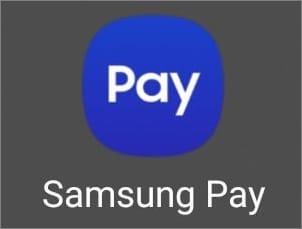
인증수단
화면 하단에 “메뉴”를 터치하고 화면이 이동하면 오른쪽 상단에 톱니바퀴 모양(설정) 아이콘을 눌러줍니다. 삼성페이 설정 화면에서 “인증 수단”을 터치합니다.
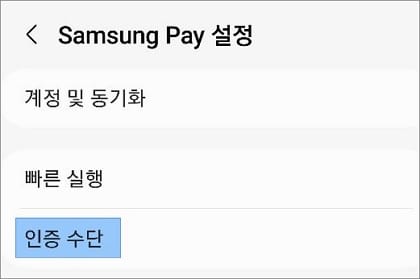
지문 버튼 켜기
인증 수단에서 지문 항목 우측에 버튼을 눌러서 활성화시켜줍니다.
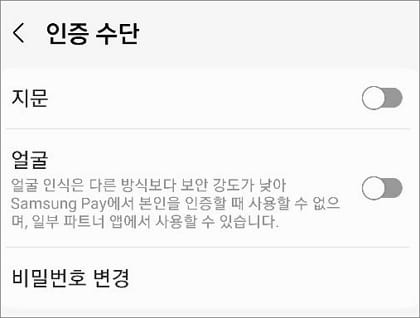
생체 데이터 확인
결제 비밀번호를 입력하고 등록된 생체 데이터 확인 사용과 관련 안내 사항을 읽어보시고 동의에 체크하고 확인합니다.
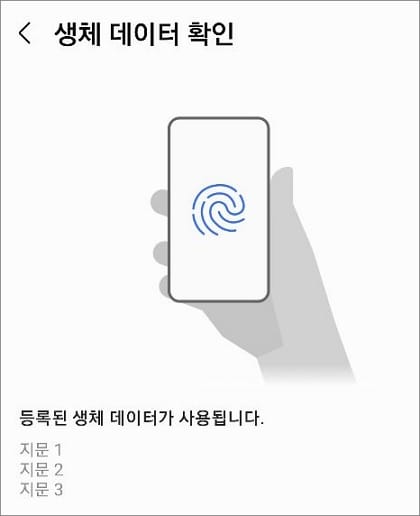
확인 절차상 지문 인증을 해주시면 완료가 됩니다. 그럼 다음부터 매장에 결제할 때 카드를 선택하시면 아래쪽에 지문 모양과 비밀번호 버튼이 같이 표시됩니다. 지문 모양에 위에 손가락을 눌러서 인식하시면 결제도 완료가 되겠습니다.
지문인증 표시
그럼 결제 탭 화면에 결제 비밀번호 버튼 바로 위에 지문 모양이 표시됩니다. 해당 영역에 지문인증을 해주시면 선택한 결제수단으로 결제를 진행할 수 있습니다.
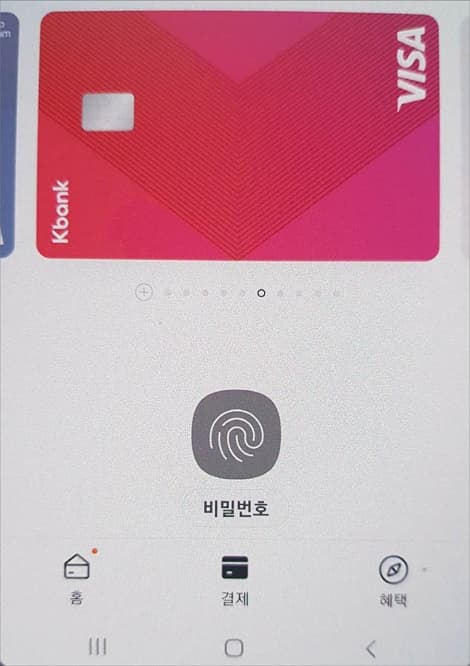
지문 등록/삭제
설정에서 생체 인식 및 보안에 들어가 보시면 지문 메뉴가 있습니다. 해당 설정 화면에서 지문 등록이나 삭제, 변경을 해주시면 됩니다. 그럼 삼성페이에서도 동일하게 이용이 가능합니다.
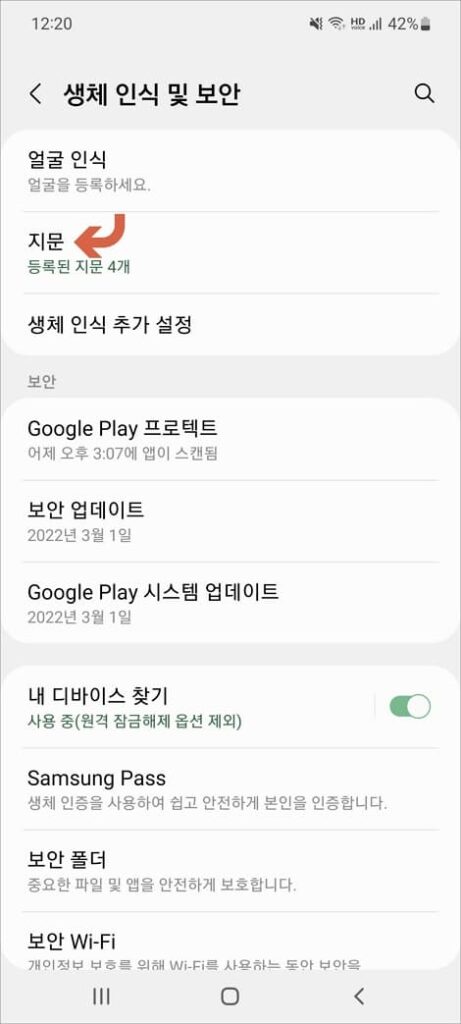
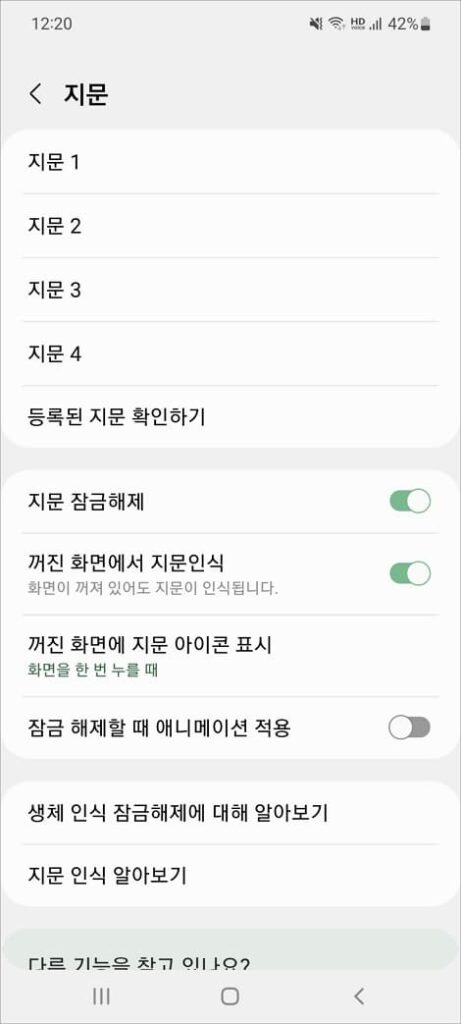
휴대폰에 따라 다르겠지만 지문인증이 제대로 되지 않아서 다시 결제 비밀번호를 사용하는 경우도 있을 겁니다. 그럴 때 보통 액정 필름 때문에 인식이 잘 안 되는 경우도 있으니 이점 참고해서 지문인증을 이용하시면 되겠습니다.